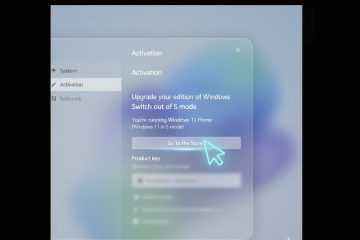Jeśli aplikacja nie chce zniknąć, utknąłeś, kursor się kręci lub Twój telefon działa z opóźnieniem, nie jesteś sam. Większość osób szukających hasła „jak zamknąć tę aplikację” tak naprawdę chce zrobić jedną z dwóch rzeczy: wykonać normalne wyjście lub wymusić zamknięcie zablokowanej aplikacji. W tym przewodniku opisano obie platformy, dzięki czemu możesz szybko rozwiązać problem bez ryzyka utraty danych.
Zanim zaczniesz
Zapisz swoją pracę jeśli to możliwe. Wymuszone zamknięcie może spowodować odrzucenie niezapisanych zmian. Poznaj różnicę: „Zamknij/Zamknij” jest normalne; „Wymuś zamknięcie/Zakończ zadanie/Wymuś zatrzymanie” powoduje zamknięcie aplikacji, która nie odpowiada. Aktualizuj później: jeśli aplikacja często się zawiesza, po odzyskaniu kontroli sprawdź dostępność aktualizacji aplikacji i systemu operacyjnego.
Windows 11/10
Normalne zamknięcie: kliknij X aplikacji lub naciśnij Alt+F4. Wymuś zamknięcie (Menedżer zadań): naciśnij Ctrl+Shift+Esc → wybierz aplikację → Zakończ zadanie. Na pasku zadań (Windows 11): kliknij prawym przyciskiem myszy ikonę aplikacji i wybierz opcję Zakończ zadanie , jeśli opcja ta jest włączona w Ustawieniach. Wiersz poleceń (zaawansowane): otwórz wiersz poleceń jako administrator → lista zadań, aby znaleźć proces → taskkill/f/im nazwaaplikacji.exe. Zablokowana gra na pełnym ekranie: spróbuj Alt+Tab lub Ctrl+Alt+Delete → Menedżer zadań.
macOS (MacBook, iMac)
Normalne zakończenie: Naciśnij Cmd+Q lub wybierz Nazwę aplikacji → Zakończ z paska menu. Wymuś zamknięcie: naciśnij Cmd+Opcja+Esc, wybierz aplikację i kliknij Wymuś zakończenie. Metoda dokowania: kliknij prawym przyciskiem myszy ikonę aplikacji w Docku → Zamknij lub przytrzymaj opcję Wymuś zamknięcie. Piłka plażowa nie zatrzymuje się: spróbuj ponownie użyć Cmd+Option+Esc lub otwórz Monitor aktywności → wybierz aplikację → Wymuś zamknięcie.
iPhone i iPad
Zamykanie pojedynczej aplikacji: przesuń palcem w górę od dołu i zatrzymaj się, aby otworzyć Przełącznik aplikacji, a następnie przesuń podgląd aplikacji w górę. Starsze modele z przyciskiem Początek: dwukrotnie naciśnij Strona główna → Przełącznik aplikacji → przesuń aplikację w górę. Wymuś zamknięcie tylko w razie potrzeby: iOS automatycznie zarządza aplikacjami działającymi w tle. Zamknij tylko wtedy, gdy aplikacja zawiesza się, działa nieprawidłowo lub nieprawidłowo rozładowuje baterię.
Telefony z Androidem (Pixel, Samsung itp.)
Zamykanie pojedynczej aplikacji: przesuń palcem w górę od dołu, przytrzymaj, a następnie zwolnij, aby otworzyć Ostatnie → przesuń aplikację w górę. Zamknij wszystko: w sekcji Ostatnie przesuń palcem w lewo i kliknij Wyczyść wszystko (sformułowanie różni się w zależności od urządzenia). Wymuś zatrzymanie problematycznej aplikacji: przejdź do Ustawienia → Aplikacje, wybierz aplikację → Wymuś zatrzymanie. Otwórz ponownie i przetestuj.
Chromebook (ChromeOS)
Zamknij kartę: naciśnij Ctrl+W. Zamknij okno/aplikację: naciśnij Ctrl+Shift+W lub kliknij X okna. Wymuś zatrzymanie: w przeglądarce Chrome otwórz menu z trzema kropkami → Więcej narzędzi → Menedżer zadań → wybierz aplikację/proces → Zakończ proces.
Jeśli aplikacja nadal nie chce się zamknąć
Uruchom ponownie urządzenie: wyłącz je i włącz ponownie, aby wyczyścić zablokowane procesy. Aktualizuj lub zainstaluj ponownie: nieaktualne aplikacje częściej ulegają awariom. Zaktualizuj ze sklepu z aplikacjami lub odinstaluj/zainstaluj ponownie. Sprawdź pamięć: mało miejsca na dysku/pamięci może spowodować, że aplikacje przestaną odpowiadać. Zwolnij miejsce, jeśli jest prawie pełne. Skanuj w poszukiwaniu konfliktów: w systemie Windows/Mac narzędzia lub dodatki działające w tle mogą zawieszać aplikacje. Zamknij dodatki lub wypróbuj tryb awaryjny, aby przetestować.
Wskazówki
Nie przesadzaj z telefonami: ciągłe przesuwanie aplikacji na iOS/Androida zwykle powoduje uszkodzenie baterii, ponieważ ponowne uruchomienie kosztuje więcej niż wstrzymanie. Używaj skrótów klawiaturowych: są szybsze niż szukanie przycisków – Alt+F4 w systemie Windows, Cmd+Q w systemie macOS, Ctrl+W w systemie ChromeOS. Uważaj na automatyczne zapisywanie: wiele aplikacji automatycznie zapisuje wersje robocze. Po awarii otwórz ponownie i poszukaj „Odzyskanych” plików.
Często zadawane pytania
Czy zamykanie aplikacji oszczędza baterię? Na telefonach zwykle nie – zarówno iOS, jak i Android wstrzymują większość aplikacji. Zamykaj tylko w przypadku niewłaściwego zachowania. Czy mogę zamknąć wszystko na raz? W Androidzie często dostępna jest opcja Wyczyść wszystko. iPhone nie oferuje opcji „zamknij wszystko”; przesuwaj poszczególne karty. Jaki jest najbezpieczniejszy sposób na zamknięcie zawieszonej aplikacji w systemie Windows? Zadanie końcowe w Menedżerze zadań. Unikaj odłączania zasilania, chyba że system jest całkowicie zablokowany. Czy wymuszenie zakończenia coś uszkodzi? Może odrzucić niezapisane zmiany, ale nie zaszkodzi urządzeniu.
Podsumowanie (uporządkowane kroki)
Wypróbuj najpierw standardowe zamknięcie: aplikacja X, Alt+F4 (Windows), Cmd+Q (Mac), przesunięcie przełącznika aplikacji (iPhone/Android) lub Ctrl+W/Ctrl+Shift+W (Chromebook). W przypadku zawieszenia wykonaj eskalację: Zakończ zadanie w Menedżerze zadań (Windows), Wymuś zamknięcie w oknie (macOS), Wymuś zatrzymanie w ustawieniach Androida lub Menedżer zadań ChromeOS. Otwórz ponownie i sprawdź, czy praca została automatycznie zapisana; zaktualizuj aplikację i system operacyjny, aby ograniczyć liczbę powtórzeń.
Wnioski
Zamykanie aplikacji powinno być szybkie: najpierw użyj normalnego wyjścia, eskaluj, aby wymusić zamknięcie dopiero wtedy, gdy aplikacja się zawiesi, a następnie zaktualizuj. Wykonaj powyższe kroki dla swojego urządzenia, a w ciągu kilku sekund odzyskasz kontrolę – bez utraty pracy i wyczerpywania baterii.